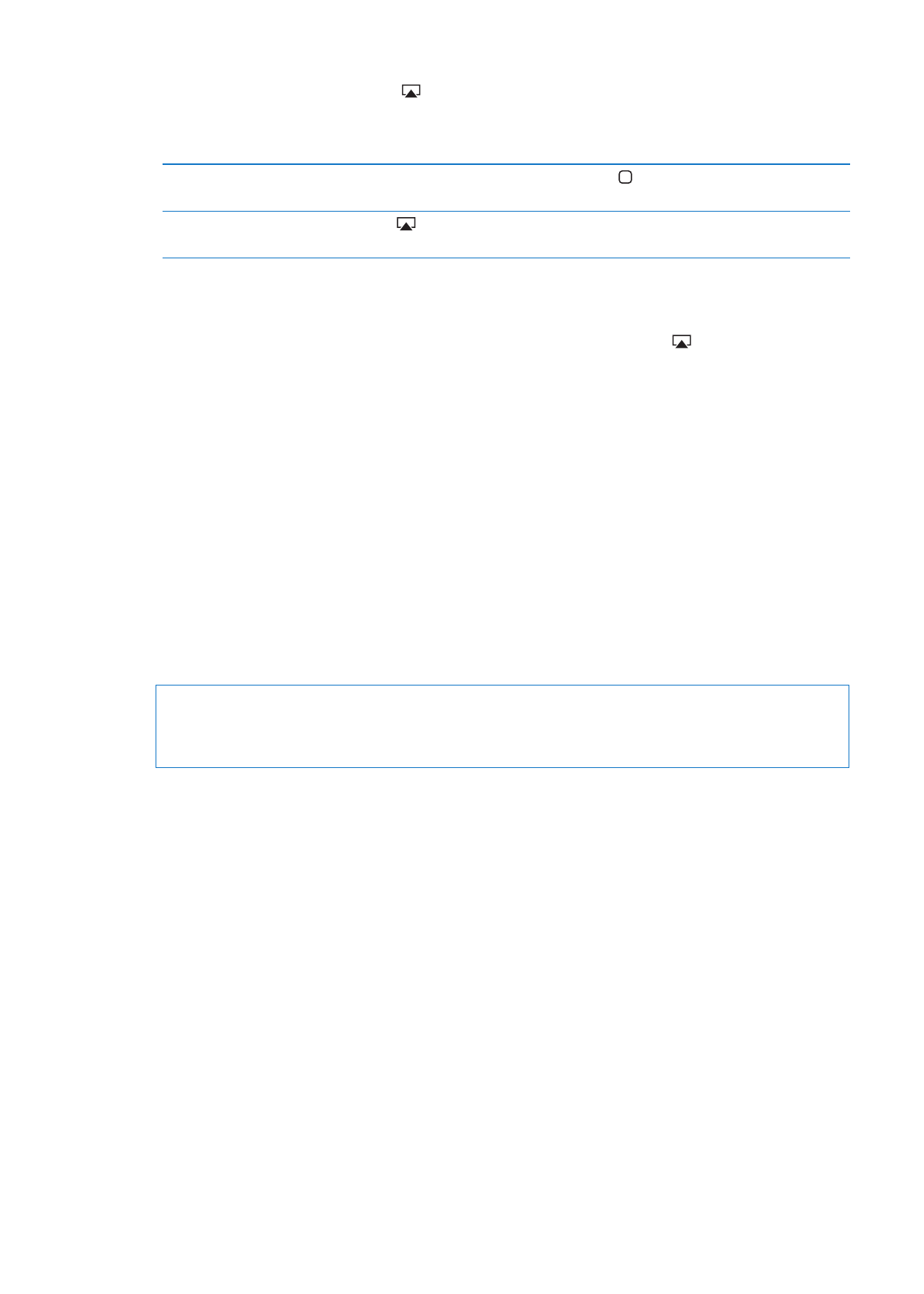
Bluetooth aygıtları
iPhone’u Apple kablosuz klavyeyle ve Bluetooth mikrofonlu kulaklık setleri, araç kitleri ve stereo
kulaklıklar gibi diğer Bluetooth aygıtlarıyla kullanabilirsiniz. Üçüncü parti Bluetooth kulaklıklar
ses yüksekliği ve çalma denetimlerini destekleyebilir. Bluetooth aygıtınızla birlikte gelen
belgelere bakın. Desteklenen Bluetooth profilleri için, support.apple.com/kb/HT3647 adresine
gidin.
Bluetooth aygıtını iPhone ile eşleme
UYARI:
İşitme kaybını önleme ve sürüş güvenliği hakkında önemli bilgiler içeren Önemli Ürün
Bilgileri Kılavuzu belgesini görmek için support.apple.com/tr_TR/manuals/iphone/ adresine
gidin.
Bluetooth aygıtını iPhone ile kullanabilmeniz için, önce onları eşlemeniz gerekir.
Bluetooth mikrofonlu kulaklık setini, araç kitini veya başka bir aygıtı iPhone ile eşleme:
1
Aygıtı bulunabilir yapmak veya diğer Bluetooth aygıtlarını aramaya ayarlamak için aygıtla birlikte
gelen yönergeleri izleyin.
2
Ayarlar > Genel > Bluetooth bölümüne gidin ve Bluetooth’u açın.
3
iPhone’da aygıtı seçin ve parolasını ya da PIN numarasını girin. Aygıtla birlikte gelen, parola veya
PIN hakkındaki yönergelere bakın.
Bluetooth aygıtını iPhone ile çalışacak şekilde eşledikten sonra, iPhone’un aramalarınız için aygıtı
kullanmasını sağlamak üzere bağlantı kurmanız gerekir. Aygıtla birlikte gelen belgelere bakın.
iPhone bir Bluetooth mikrofonlu kulaklık setine veya araç kitine bağlandığında, yaptığınız
aramalar o aygıt üzerinden geçecek şekilde yönlendirilir. Gelen aramalar, aygıtı kullanarak
cevaplarsanız aygıt üzerinden ve iPhone’u kullanarak cevaplarsanız iPhone üzerinden geçecek
şekilde yönlendirilir.
Apple kablosuz klavyeyi iPhone ile eşleme:
1
Ayarlar > Genel > Bluetooth bölümüne gidin ve Bluetooth’u açın.
2
Apple kablosuz klavyeyi açmak için üzerindeki açma/kapama düğmesine basın.
35
Bölüm 3
Temel Konular
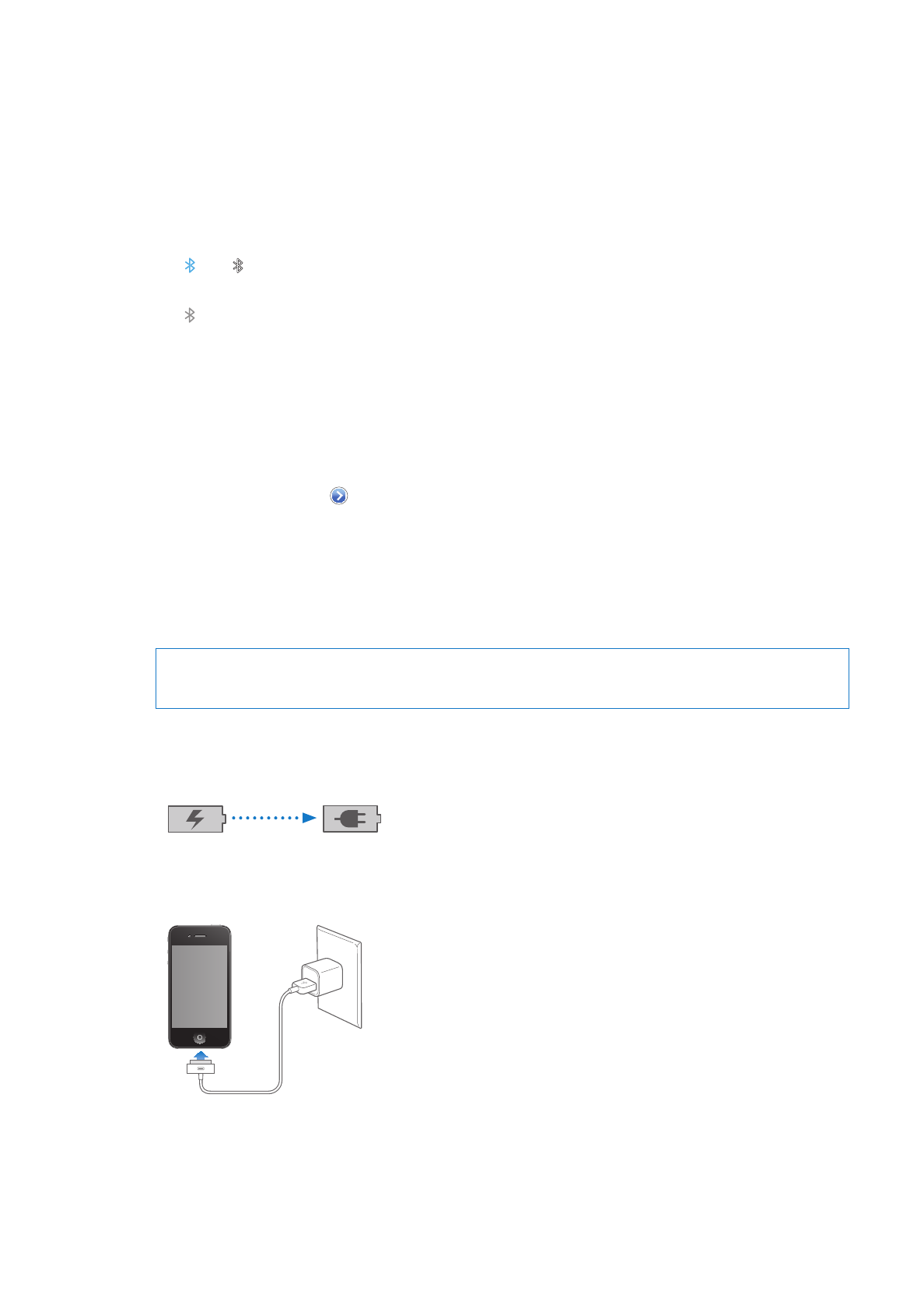
3
iPhone’da, Aygıtlar’ın altında listelenen klavyeyi seçin.
4
Parolayı klavye üzerinde yönergelere göre yazın ve daha sonra Return tuşuna basın.
Not: Belirli bir anda iPhone ile yalnızca tek bir Apple kablosuz klavyeyi eşleyebilirsiniz. Farklı bir
klavyeyi eşlemek için öncelikle etkin olanın eşlemesini kaldırmanız gerekir.
Daha fazla bilgi için, bakınız: “Apple kablosuz klavyeyi kullanma” sayfa 28.
Bluetooth durumu
Bluetooth simgesi, ekranın en üstündeki iPhone durum çubuğunda gözükür:
Â
veya : Bluetooth açık ve bir aygıt ile eşlenmiş. (Renk, durum çubuğunun o anki rengine
bağlıdır.)
Â
: Bluetooth açık ve bir aygıt ile eşlenmiş; fakat aygıt kapsama alanı dışında veya kapalı.
Â
Hiçbir Bluetooth simgesi yok: Bluetooth kapalı veya bir aygıt ile eşlenmemiş.
Bluetooth aygıtının iPhone ile eşlemesini kaldırma
Eğer bir Bluetooth aygıtını artık iPhone ile kullanmak istemiyorsanız, eşlemesini kaldırabilirsiniz.
Bluetooth aygıtının eşlemesini kaldırma:
1
Ayarlar > Genel > Bluetooth bölümüne gidin ve Bluetooth’u açın.
2
Aygıt adının yanındaki simgesine dokunun ve daha sonra “Bu Aygıtı Unut”a dokunun.
Pil
iPhone, şarj edilebilir dahili bir pile sahiptir.